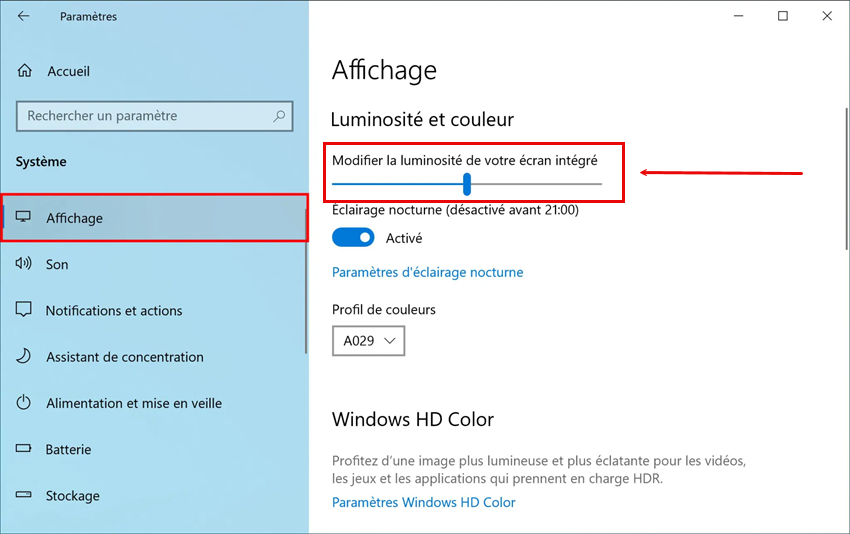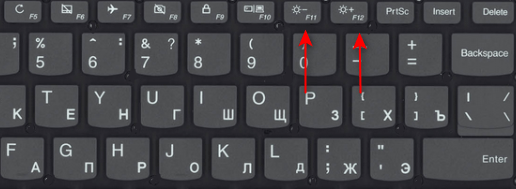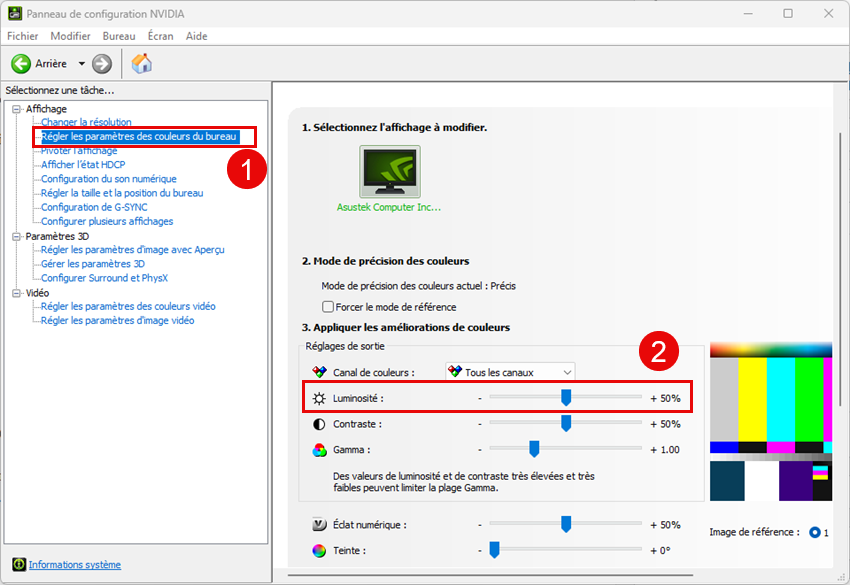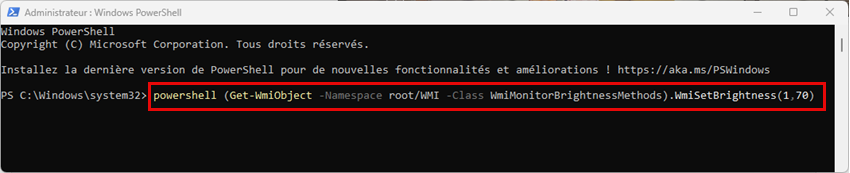Dans certains cas, un utilisateur doit ajuster la luminosité de l’écran d’un ordinateur portable sous Windows 10 pour personnaliser les paramètres d’affichage selon ses préférences. Non seulement le bon fonctionnement de l’appareil dépend de cette caractéristique, mais également la santé de l’utilisateur.
La luminosité de l’écran d’un ordinateur portable Windows 10 peut en grande partie être la raison pour laquelle vos yeux deviennent fatigués ou que vous ressentez des maux de tête. Le réglage de la luminosité de l’écran Windows permet de résoudre ces problèmes.
Lorsqu’il fait clair dehors, il est logique d’augmenter la luminosité afin que vous puissiez voir clairement le contenu sur l’écran de votre ordinateur. Dans l’obscurité, au contraire, il vaut mieux qu’il fasse sombre et ne fasse pas mal aux yeux. Réduire la luminosité de l’écran vous aide à économiser la consommation d’énergie et augmente la durée de vie de la batterie de votre ordinateur portable.
L’utilisateur peut régler indépendamment le niveau de luminosité manuellement ou automatiquement. La plupart des ordinateurs portables disposent de touches spéciales pour régler la luminosité de l’écran, avec lesquelles vous pouvez définir les valeurs optimales pour ce paramètre. Il existe d’autres méthodes qui vous permettent de modifier les paramètres pertinents du système d’exploitation Windows.
Dans ce guide, nous vous présenterons plusieurs méthodes pour réduire ou augmenter la luminosité de l’écran d’un ordinateur portable sous le système d’exploitation Windows 10.
Comment modifier la luminosité de l’écran sur un ordinateur portable Windows à l’aide du clavier
La plupart des claviers d’ordinateurs portables disposent de touches de fonction permettant d’ajuster la luminosité. Les touches de fonction de luminosité sont généralement indiquées par une icône de soleil et se trouvent dans la rangée de touches Fn, allant de Fn1 à Fn12.
Cliquez sur la touche de raccourci correspondante pour ajuster la luminosité de l’écran de votre ordinateur portable Windows 10. Dans la plupart des cas, vous devrez d’abord appuyer et maintenir « Fn », puis appuyer sur la touche de fonction correspondante pour régler la luminosité.
Sur les ordinateurs de bureau, la luminosité peut être réglée à l’aide de boutons situés sur un moniteur externe connecté à votre ordinateur. En règle générale, ces boutons affichent un menu à l’écran qui modifie la luminosité. Consultez la documentation de votre moniteur pour connaître les instructions de réglage de la luminosité spécifiques à votre appareil.
Modification de la luminosité de l’écran de Windows 10 dans les paramètres système
Utilisez l’un des moyens les plus simples pour résoudre ce problème : modifiez les paramètres correspondants du système d’exploitation qui sont responsables de la luminosité et de la couleur. À l’aide de l’application Paramètres, vous pouvez ajuster la luminosité de votre écran Windows 10.
- Appuyez sur les touches « Win » + « I« .
- Dans la fenêtre de l’application Paramètres, ouvrez la section Système.
- Dans l’onglet « Affichage« , dans la section « Luminosité et couleur« , utilisez le curseur dans l’option « Modifier la luminosité de l’écran intégré« . Déplacez le le long de l’échelle : à gauche la lumière sera plus faible, et à droite elle sera plus lumineuse. Si vous déplacez le curseur de votre souris sur le curseur, le niveau de luminosité actuel sous forme de pourcentage s’affichera et vous pourrez le modifier.
Si le curseur n’est pas disponible dans les paramètres, vous utilisez un moniteur externe ou vous devez mettre à jour le pilote d’affichage sur votre ordinateur.
Comment ajuster la luminosité de l’écran de Windows 10 à partir du Centre d’action
Utilisez une autre méthode, par exemple, dans le Centre d’action Windows, il existe des paramètres permettant d’ajuster la luminosité de l’écran de l’ordinateur portable.
Procédez comme suit :
- Faites un clic gauche sur l’icône du centre de notification (à l’extrême droite) dans la barre des tâches ou appuyez sur les touches « Win » + « A ».
- Si le panneau Actions rapides est réduit, développez le.
- Enfin, utilisez le curseur de luminosité pour ajuster selon vos préférences.
Comment régler la luminosité de l’écran de Windows 10 dans le Centre de mobilité
Vous pouvez régler manuellement la luminosité à l’aide du Centre de mobilité Windows en modifiant les paramètres appropriés:
- Faites un clic droit sur le menu Démarrer.
- Dans le menu qui s’ouvre, cliquez sur « Centre de mobilité ».
- Dans la fenêtre Centre de mobilité, sous Luminosité de l’écran, utilisez le curseur Luminosité pour ajuster ce paramètre sur votre ordinateur.
Réglage de la luminosité de l’écran Windows 10 dans le panneau de configuration du pilote d’affichage
Le fabricant du pilote d’affichage de votre ordinateur dispose de son propre panneau de configuration qui vous permet de régler la luminosité. Par exemple, il peut s’agir de panneaux de contrôle graphiques Intel ou NVIDIA, selon la carte graphique utilisée.
Procédez comme suit si des graphiques NVIDIA sont installés sur votre ordinateur :
- Faites un clic droit sur l’écran.
- Dans le menu contextuel, sélectionnez Panneau de configuration NVIDIA.
- Dans le volet de gauche, développez Affichage.
- Cliquez sur Régler les paramètres des couleur du bureau.
- Dans la section « Appliquer les améliorations de couleur », ajustez la position du curseur sur l’échelle de luminosité.
- Cliquez sur le bouton « Appliquer ».
Réduisez la luminosité de l’écran pour augmenter la durée de vie de la batterie
Windows 10 dispose d’une fonction d’économie de batterie qui limite les notifications et l’activité en arrière-plan et peut automatiquement diminuer la luminosité de l’écran. L’ordinateur portable ajuste automatiquement le rétroéclairage de l’écran en fonction de la charge restante de la batterie.
Suivez ces étapes:
- Ouvrez l’application Paramètres et accédez à Système.
- Allez dans l’onglet « Batterie« .
- Dans la section Économiseur de batterie, sélectionnez l’option « Activer automatiquement l’économiseur de batterie lorsque » jusqu’au pourcentage souhaité dans la liste déroulante.
- Cochez la case à côté de « Diminuer la luminosité de l’écran en mode d’économie de batterie ».
Grâce à l’utilisation de ce paramètre, lorsque la batterie est déchargée jusqu’à la valeur spécifiée dans les paramètres, la luminosité de l’écran d’un ordinateur portable sous Windows 10 diminue.
Comment modifier la luminosité de l’écran Windows dans PowerShell
Il existe un moyen de régler la luminosité de votre ordinateur à l’aide de Windows PowerShell en exécutant la commande appropriée.
- Cliquez avec le bouton droit sur l’icône du bouton du menu Démarrer.
- Dans le menu contextuel qui s’ouvre, cliquez sur « Windows PowerShell (Administrateur) ».
- Dans la fenêtre Windows PowerShell, entrez la commande suivante, puis cliquez sur « Entrée » :
powershell (Get-WmiObject -Namespace root/WMI -Class WmiMonitorBrightnessMethods).WmiSetBrightness(1,X)
Dans cette commande, la valeur « X » doit être remplacée par un autre nombre en pourcentage de la luminosité souhaitée.
- Fermez la fenêtre PowerShell.
- Redémarrez votre ordinateur.
Ajuster automatiquement la luminosité de l’écran dans Windows 10
Certains ordinateurs portables sont équipés de capteurs spéciaux qui ajustent automatiquement la luminosité de l’écran sous Windows 10. Le moniteur utilise un capteur pour évaluer le niveau de luminosité ambiant et ajuste automatiquement les paramètres adaptatifs de luminosité.
Ce paramètre peut être activé dans les options d’alimentation avancées :
- Lancez le Panneau de configuration de Windows.
- Dans la fenêtre « Tous les éléments du panneau de configuration », sélectionnez « Options d’alimentation« .
- Ensuite, dans la fenêtre « Sélection et configuration d’un schéma d’alimentation », cliquez sur le lien « Configuration d’un schéma d’alimentation » situé en face du nom du schéma actuellement actif.
- Puis, dans la fenêtre qui s’ouvre, cliquez sur « Modifier les paramètres d’alimentation avancés ».
- Dans « Options d’alimentation », dans l’onglet « Paramètres avancés », dans le bloc « Affichage », dans l’option « Activer le réglage adaptatif », définissez « Activer ».
- Enfin, cliquez sur le bouton « OK ».
Conclusion
Le niveau de luminosité de l’écran de l’ordinateur a un impact sur l’efficacité du travail et la santé, car ce facteur peut avoir des effets négatifs sur l’utilisateur de l’ordinateur. Pour éviter cela, il est nécessaire d’ajuster la luminosité du moniteur en configurant des paramètres appropriés.
Si nécessaire, vous pouvez régler la luminosité de l’écran sur un ordinateur portable sous le système d’exploitation Windows 10. Cela peut être fait de plusieurs manières dans les paramètres du système ou manuellement en utilisant les touches correspondantes du clavier.